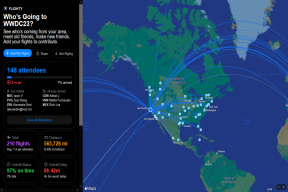Как загрузить фотографии и файлы с Google Диска на iPhone
Разное / / April 14, 2023
Google Диск является предпочтительной платформой облачного хранения для многих пользователей, поскольку он предлагает 15 ГБ свободного места, удобный обмен и кросс-платформенную доступность. Google предлагает довольно многофункциональное приложение Drive с домашним и виджеты экрана блокировки, защита Face ID и многое другое. Если вы используете Google Диск для управления файлами, прочитайте, чтобы научиться сохранять фотографии, видео и файлы с Google Диска на iPhone и iPad.
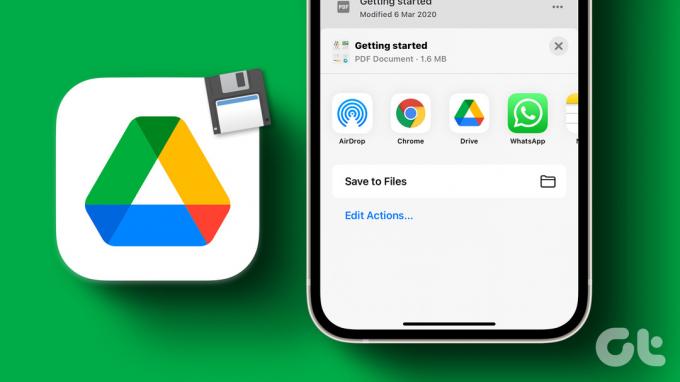
В отличие от Google Диска для Android, на iPhone вы не видите опции «Загрузить». Эта функция доступна в приложении Drive, но не является простой и интуитивно понятной. Вы должны загружать и экспортировать изображения и документы в приложение «Фотографии» или «Файлы». Вот что вам нужно сделать.
Загрузка фотографий с Google Диска на iPhone
Вы всегда можете поделиться фотографиями с Google Диска с друзьями и семьей. Но если вы хотите отредактировать их с помощью приложения «Фотографии» или одного из сторонние приложения для редактирования изображений
, вы должны сначала загрузить изображения с Google Диска на свой iPhone.Шаг 1: Откройте приложение Google Диск на своем iPhone.
Шаг 2: Найдите изображение, которое хотите загрузить.
Шаг 3: Коснитесь трех горизонтальных точек (кебаб-меню) рядом с ним.
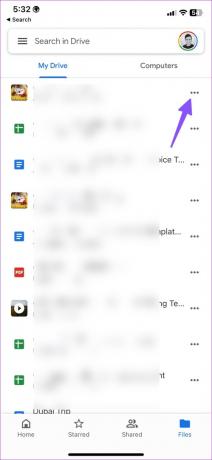
Шаг 4: Выберите Отправить копию.

Шаг 5: Нажмите «Сохранить изображение», чтобы начать процесс загрузки.
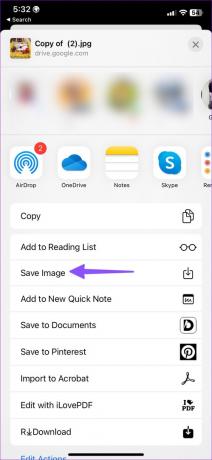
Шаг 6: После завершения процесса загрузки откройте приложение «Фотографии» и проверьте сохраненные изображения в альбоме «Последние».
К сожалению, вы не можете выбрать несколько фотографий и загрузить их сразу. Вы должны сохранить каждое изображение отдельно на iPhone. При выборе нескольких фотографий на Диске отображаются такие параметры, как «Добавить в избранное», «Сделать доступным в автономном режиме» (только на Google Диске), «Переместить» и «Удалить».
Сохраняйте видео с Google Диска на iPhone или iPad
Google Диск для iOS также позволяет загружать видео на iPhone или iPad. Проверим в действии.
Шаг 1: Запустите приложение Google Диск на iPhone.
Шаг 2: Найдите видео, которое хотите загрузить на свой iPhone или iPad.
Шаг 3: Коснитесь меню с тремя горизонтальными точками рядом с ним.

Шаг 4: Выберите «Отправить копию».
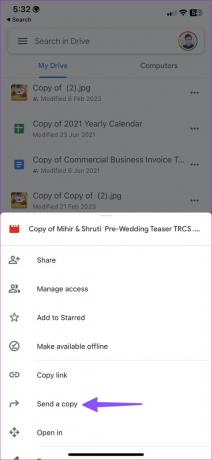
Шаг 5: Нажмите «Сохранить видео» и завершите процесс загрузки. Если это большое видео, убедитесь, что приложение «Диск» открыто.

Шаг 6: Откройте приложение «Фотографии» и проверьте загруженные видео в альбоме «Последние».
Теперь вы можете отредактировать видео и поделиться им в социальных сетях.
Скачивайте PDF-файлы и документы с Google Диска на iPhone
Google Диск также позволяет сохранять PDF-файлы, документы, презентации и электронные таблицы. Вы можете сохранить то же самое на свой iPhone, выполнив следующие действия.
Шаг 1: Откройте приложение Google Диск на iPhone или iPad.
Шаг 2: Найдите файл, который хотите сохранить на свой iPhone.
Шаг 3: Коснитесь меню с тремя горизонтальными точками рядом с ним и выберите «Открыть в» в появившемся контекстном меню.


Шаг 4: Google Диск загрузит файл, чтобы начать процесс экспорта. Выберите «Сохранить в файлы» в следующем меню.
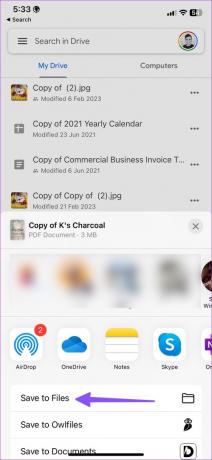
Шаг 5: Выберите нужное место в приложении «Файлы». Переименуйте файл, присвойте тег, если хотите, и нажмите «Сохранить».
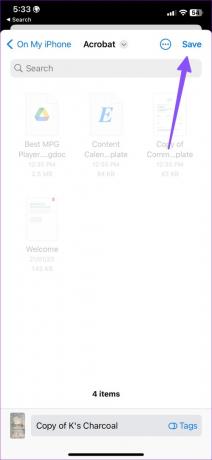
Однако описанный выше трюк имеет недостаток. Google Диск экспортирует документы, презентации и электронные таблицы только в формате PDF. Если вы хотите сохранить то же самое в исходном формате, выполните следующие действия.
Шаг 1: Запустите приложение Google Диск на iPhone и откройте любой документ, презентацию или таблицу.
Шаг 2: Google откроет то же самое в одном из приложений Workspace.
Шаг 3: Коснитесь меню с тремя горизонтальными точками в правом верхнем углу. Выберите Поделиться и экспортировать.

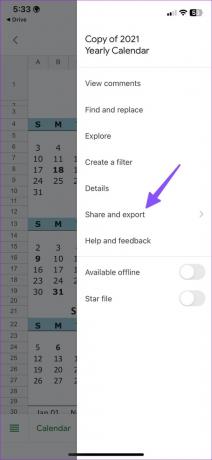
Шаг 4: Нажмите «Отправить копию». Сохраните ее в популярном формате. Нажмите ОК.

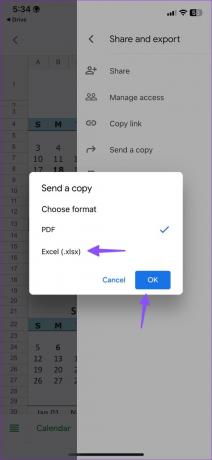
Шаг 5: Выберите «Сохранить в файлы». Экспортируйте его в нужное место в приложении «Файлы».
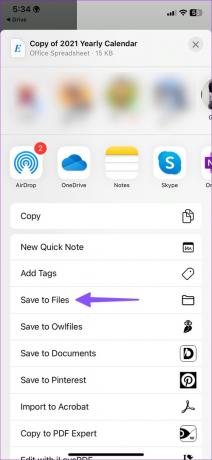
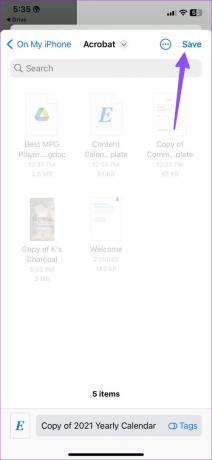
Шаг 6: Откройте приложение «Файлы», чтобы проверить экспортированный документ. Нажмите и удерживайте документ и выберите «Получить информацию». Вы можете проверить исходное расширение файла в информационном меню.
Скопируйте фотографии и видео с Google Диска с помощью приложения «Файлы»
Когда вы входите в свою учетную запись Google Диска на своем iPhone, то же самое появляется в приложении «Файлы» по умолчанию. Вот как использовать приложение «Файлы» для копирования фотографий и видео с Google Диска на iPhone.
Шаг 1: Откройте приложение «Файлы» на iPhone.
Шаг 2: Коснитесь меню с тремя горизонтальными точками в правом верхнем углу и выберите «Изменить» в контекстном меню. Включите переключатель рядом с Google Диском.
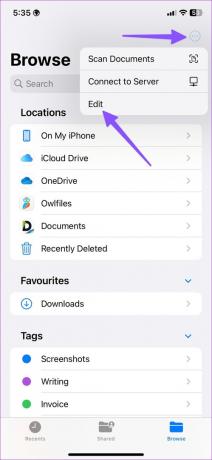
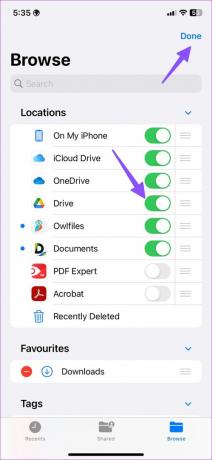
Шаг 3: Нажмите и удерживайте фото или видео и выберите Сохранить.
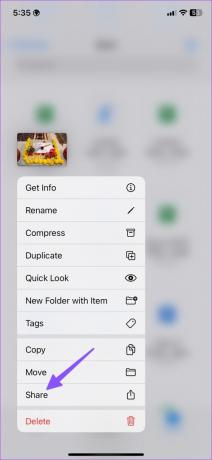
Шаг 4: Нажмите «Сохранить изображение». Откройте приложение «Фотографии» и проверьте сохраненные фотографии и видео.

Сохранить файлы Google Диска на iPhone
Google проделал похвальную работу с приложением Drive на iPhone. Помимо функционального собственного приложения, Google Диск имеет аккуратную интеграцию с приложением «Файлы» на iPhone и iPad.
Последнее обновление: 21 февраля 2023 г.
Вышеупомянутая статья может содержать партнерские ссылки, которые помогают поддерживать Guiding Tech. Однако это не влияет на нашу редакционную честность. Содержание остается беспристрастным и аутентичным.
ВЫ ЗНАЛИ
iPhone 5s — один из самых популярных телефонов Apple: с 2013 года было продано более 70 миллионов единиц.